GEARS Setting 環境設定
設定:Environment(環境)
画面右下のGEARSアイコンをクリックし、メニューから「Settings(設定)」→「Environment(環境)」 のアイコンをクリックします。
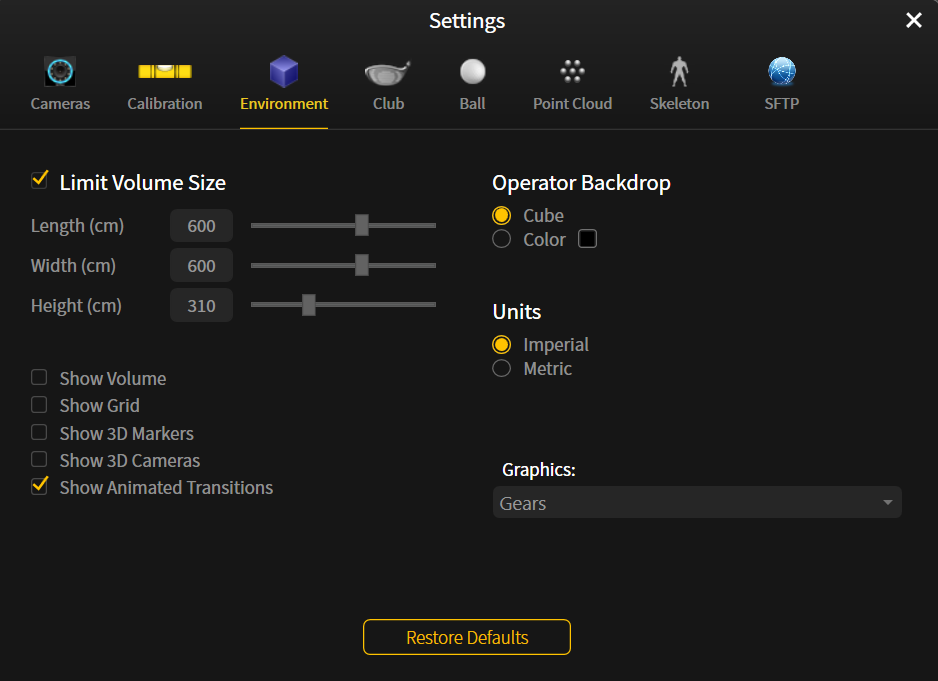
Limit Volume Size:空間サイズ
Length(長さ)、Width(幅)、Height(高さ)のスクロールバーを使って、計測空間のサイズを調整します。空間サイズの変更を視覚的に分かりやすくするために、Show Volume(計測空間を表示)にチェックボックスを選択することをお勧めします。
- Show Volume
計測空間を表示 - 計測エリアを3Dの透明なキューブとして表示します。
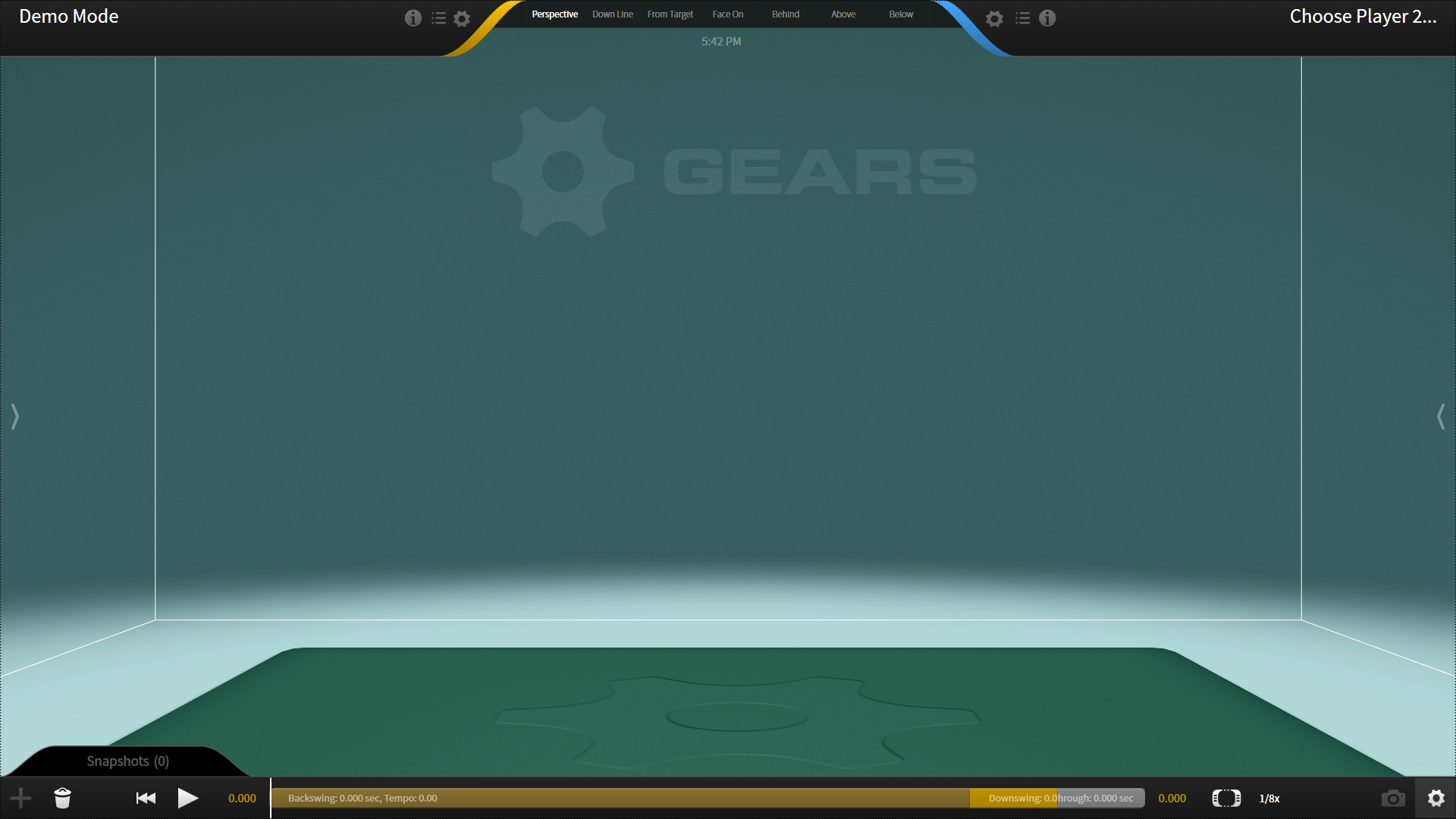
- Show Grid
グリッド線を表示
床にグリッド線パターンを表示します。
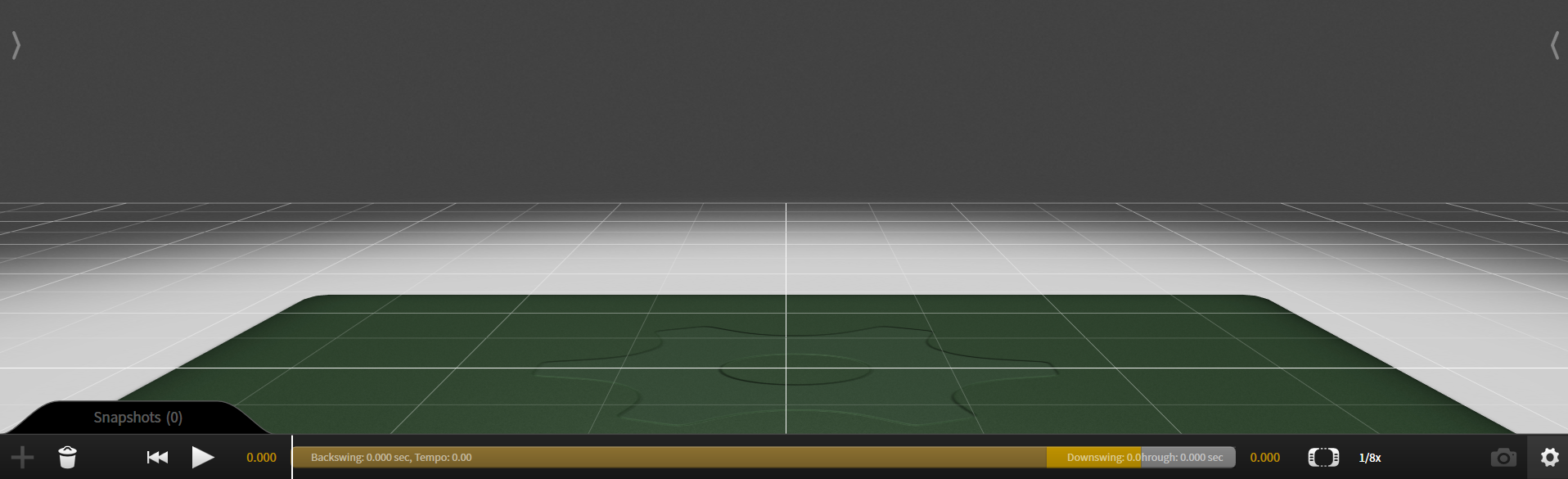
- Show 3D Markers
3Dマーカーを表示
アバター上の3Dマーカーを表示する。
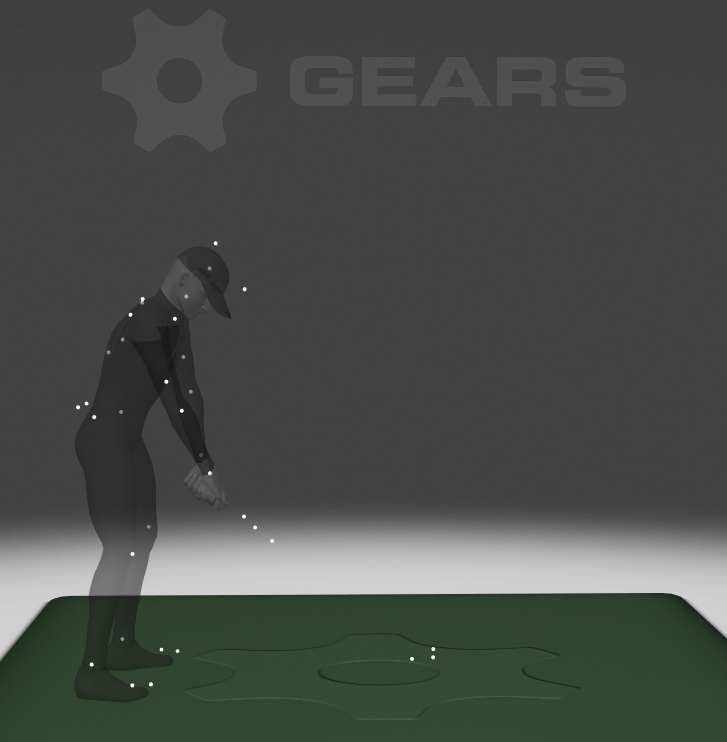
- Show 3D Cameras
3Dカメラを表示 - 表示画面にカメラの位置を表示する - Show Animated Transitions
アニメーション・トランジションの表示 -廃止。このチェックボックスは無視します
Operator Backdrop
画面背景 - 計測空間の背景を選択します
- Cube:キューブ
グレーの壁とグリーンの床の人工的な環境(デフォルト) - Color:色
全体の色を指定、変更可能
Units
単位 - 特定の測定基準に使用する単位を調整します
- Imperial (in, mph)
インペリアル法(in, mph) - Metric (cm, km/h)
メートル法(cm, km/h)
Graphics
グラフィック - 画面に表示するビジュアルをカスタマイズするためのドロップダウンメニュー(会社の色、アバターのロゴ、壁、床など)を選択できます。

